Istnieje wiele usług umożliwiających przechowywanie informacji w Internecie. Dysk Google to jedna z najbardziej niesamowitych platform w tym obszarze, umożliwiając tworzenie kopii zapasowych informacji lub po prostu tworzenie kopii zapasowych plików osobistych. Co jednak, jeśli przez pomyłkę usuniesz folder? Czy istnieje sposób na odzyskanie tych informacji?
Jeśli zarchiwizujesz dokumenty, zdjęcia lub filmy w tym magazynie w chmurze i przypadkowo usuniesz ważny plik, w tym samouczku nauczysz się różnych sposobów odzyskać usunięty folder z dysku Google. Ponadto dowiesz się, jak znaleźć osierocone pliki oraz niektóre hasła lub polecenia, które ułatwią proces wyszukiwania w dowolnym folderze Dysku Google.
Zresetuj z kosza
Dysk Google ma podobny interfejs do tego, którego używamy na naszym komputerze, więc proces odzyskiwania usuniętych folderów jest bardzo prosty. Po prostu idź do kosza i tam ich poszukaj ten Pamiętaj, że całkowite wyczyszczenie dysku zajmuje tylko minutę.
Wszystkie czynności należy wykonywać z poziomu przeglądarki Niezależnie od tego, czy używasz komputera PC, czy urządzenia z systemem Android, proces jest prosty i nie zajmie więcej niż 5 minut. Postępuj zgodnie z tym przewodnikiem, aby odzyskać usunięty folder:
- wybierać Jedność „Magazyn” na końcu menu głównego.
- W folderze, który chcesz odzyskać, zrób to kliknij prawym przyciskiem myszy aby zobaczyć więcej opcji.
- Kliknij ” przywrócić ”. Twój folder pojawi się w oryginalnej lokalizacji.
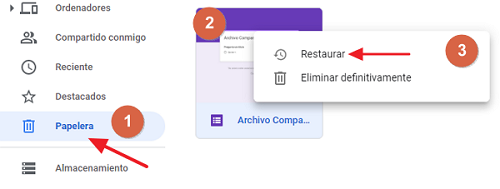
Skorzystaj z wyszukiwarki
Wiele razy folder z Kosza z usuniętymi plikami nie może zostać odzyskany, co oznacza, że nadal masz go na swoim koncie. Jednym z narzędzi, które mogą pomóc Ci zlokalizować te pliki, jest wyszukiwarka Dysk Google. ja używam zaawansowane opcje wyszukiwania, wykonaj następujące czynności:
- Na stronie głównej znajdź pasek wyszukiwania i uzyskaj dostęp do opcji odwróconej strzałki, klikając ją.
- W zakładce, która otwiera się poniżej, wypełnij pola z informacjami z Twojego pliku.
- Aby rozpocząć wyszukiwanie, kliknij „ Szukaj ”.
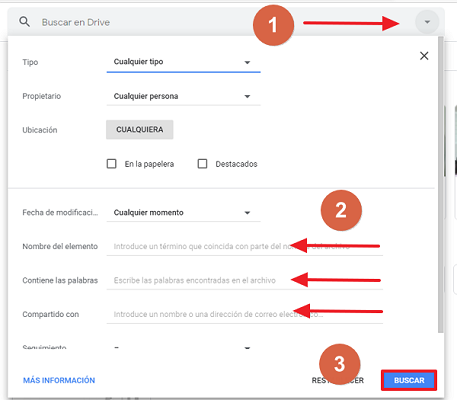
Hasła usprawniające wyszukiwanie
W Zaawansowane wyszukiwanie, możesz znaleźć inne frazy i kody które pozwalają rozszerzyć zakres lokalizacji w folderach na Dysku. Dzięki tym poleceniom skupisz się na tym, czego szukasz we wszystkich plikach, ponieważ Google znajdzie dokładnie wprowadzoną frazę lub słowo. Poniżej lista kodów i poleceń do optymalizacji wyszukiwania na Dysku Google :
- Przed po : specyficzne, aby określić czas, przez który można było wysłać lub odebrać plik. Po prostu napisz daty takie jak te przykłady ” pionier : 2020-06-15 Apris : 2020-06-16.
- De : Użyj tego polecenia, gdy wiesz, kto udostępnił lub wysłał plik. Przykład: ” Z: [email protected] ”.
- jest: gwiazda: z tym hasłem Dysk Google wyszuka usunięte pliki.
- do: wyrzucić do kosza: to po prostu skopiuj i wklej to polecenie do paska wyszukiwania, aby poruszać się po prezentowanych elementach.
- TEN: jeśli nie masz pewności co do dokładnego słowa w dokumencie, którego szukasz, po prostu napisz „ OU Dwa słowa w środku. Przykład: „hotel OU gościnność „.
- Właściciel : jeśli wiesz, kto jest właścicielem pliku, możesz użyć tego polecenia jako „ właściciel: [email protected] ».
- ORAZ : użyj go, gdy pamiętasz, do kogo został wysłany dokument. ” : [email protected] „
Wymieniono najważniejsze polecenia optymalizacji wyszukiwania na Dysku Google, jednak istnieją inne proste kody, które ułatwiają ten proces. Jeden z nich jest użyj cudzysłowów („”) Do poszukaj dokładnej frazy w dokument. Podobnie, jeśli pamiętasz tytuł pliku możesz użyć polecenia ” tytuł: ”.
Zobacz moją aktywność
Kolejna alternatywa, której potrzebujesz, aby znaleźć zgubiony plik kontroluje Twoją aktywność ten Tam możesz przeanalizować wszystko, co wydarzyło się na Dysku Google, zlokalizować nazwę folderu i sprawdzić, czy została przesunięty my Jeśli on z usunięte na stałe ten Możesz także zobaczyć zmiany, modyfikacje lub usunięcia dokumentów, z którymi jesteś Ty i osoby, którym udostępniasz pliki. Aby uzyskać dostęp do dziennika aktywności, wykonaj następujące czynności:
- Dostęp do nagłówek ” Moja jednostka ”.
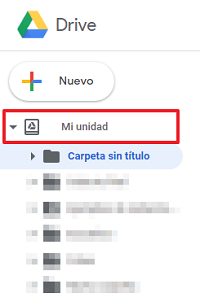
- Następnie wybierz „ Detale ”. Znajduje się w prawym górnym rogu i jest reprezentowany przez literę „ oraz ”.
- Na karcie, która się otworzy, kliknij „ Działalność ”.
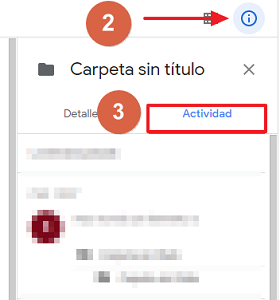
Pliki osierocone
Odciski palców są niezbędne do tworzenia ekranów dokumenty osierocone czy oni są tym kim byli? umieszczone przez użytkownika w udostępniony folder od innego właściciela ten Jeśli nie masz już dostępu do arkusza, w którym te pliki zostały zapisane, dokumenty zostaną automatycznie osierocone. Jeśli chcesz wyszukać ten typ pliku, wykonaj następujące kroki:
- Otwórz Dysk Google , Włożyłem ” jest: niezorganizowany właściciel: ja W pasku wyszukiwania i naciśnij „Enter”.
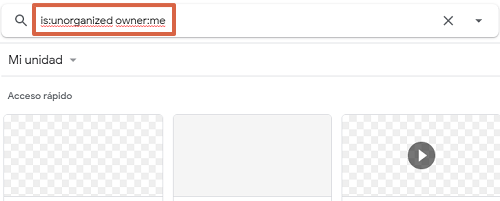
- Organizacja Narodów Zjednoczonych wiadomość z Dysku Google może się pojawić wskazując, że znalazł plik w koszu, który pasuje do tego, czego szukasz ten Jeśli chcesz to zobaczyć, naciśnij ” zobaczyć ”.
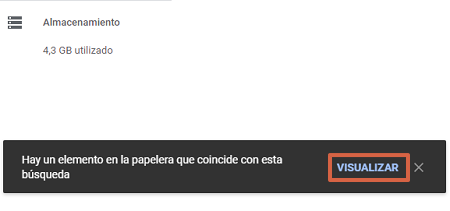
- Jeśli jest to plik, którego szukasz, zaleca się przeniesienie go do „ Moja jazda ”.
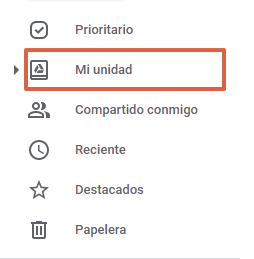
Jakie foldery możesz odzyskać?
Nie wszystkie foldery Dysku Google, w tym pliki, można odzyskać. Możesz tylko przywróć te, które stworzyłeś w apartamencie – forma czy co ty wysłane z twojego komputera ten Oznacza to, że przywrócisz foldery, które należą do Ciebie.
Należy również zauważyć, że dla Odzyskaj usunięte pliki, musisz użyć własnego własne konto użytkownika ten Jeśli korzystasz z konta pracy, szkolenia lub innego, skontaktuj się z administratorem tego konta w celu uzyskania pomocy.
Powody, dla których nie możesz znaleźć pliku
Jeśli pomimo tych kroków, ty Nadal nie możesz znaleźć dokumentu, którego szukasz ważne jest, aby wziąć pod uwagę kilka czynniki, które mogą na to wpłynąć ten Jeśli stworzyłeś dokument, jest on znacznie łatwiejszy do odzyskania. Z drugiej strony, jeśli plik został stworzony przez kogoś innego, trudno jest uzyskać do niego dostęp, ponieważ trzeba poprosić o pomoc lub autoryzację. W każdym razie przeczytaj uważnie punkty do rozważenia:
- Si utworzyłeś plik, ale nie możesz go znaleźć na Twoim Dysku Google może być sierota to znaczy, że zapisałeś go w udostępnionym folderze. Nawet jeśli osoba posiadająca udostępniony folder, w którym zapisałeś dokument, usunie ten folder, dokument nie zostanie usunięty bo tylko ty możesz to zrobić, ale to się nie powtórzy.
- Si ktoś inny utworzył plik, musisz poprosić o jego pomoc udostępnij ponownie dokument lub, jeśli tego nie zrobisz, przywróć go, jeśli został usunięty.
Podsumowując, należy zauważyć, że Dysk Google nie mógł znaleźć podobnych wyników Ale Wyniki dokładny. W przypadku błędnie napisanych wiadomości nie znajdzie pliku, którego szuka. Musisz być drobiazgowy i szczegółowy w danych wyszukiwania, chociaż w ten sam sposób masz różne narzędzia, aby prawidłowo znaleźć dokumenty lub foldery, które usunąłeś na platformie.